Roku. पर कोडी कैसे प्राप्त करें
अनेक वस्तुओं का संग्रह / / September 07, 2021
अभी भी सोच रहे हैं कि आपके पास एक ही समय में दोनों सेवाएं कैसे हो सकती हैं, खासकर जब Roku के लिए कोई कोडी ऐप नहीं हैं? ठीक है, Roku पर कोडी प्राप्त करने के लिए काफी कुछ समाधान हैं। क्या अधिक दिलचस्प है, विभिन्न उपकरणों के लिए ऐसा करने के लिए अलग-अलग तरकीबें हैं। और हम इस लेख में इनमें से प्रत्येक समाधान को विस्तार से देखेंगे।
वर्तमान में, Roku के लिए कोई कोडी एप्लिकेशन उपलब्ध नहीं है। कोई फर्क नहीं पड़ता कि आप कास्टिंग के लिए किसी भी उपकरण का उपयोग कर रहे हैं, यदि आप Roku से जुड़े हैं, तो कोई तरीका नहीं है जिससे आप कोडी स्ट्रीमिंग सेवाओं का उपयोग कर सकें। निश्चित रूप से, कोडी और रोकू दोनों ही दो बेहतरीन स्ट्रीमिंग सेवाएं हैं जो आपके पास हो सकती हैं। इसलिए, बहुत से लोग इनमें से किसी एक सेवा से संतुष्ट हैं और दूसरी को प्राप्त करने की योजना कभी नहीं बनाते हैं। लेकिन दोनों सेवाएं संयुक्त रूप से आपको बेहद शानदार स्ट्रीमिंग अनुभव दे सकती हैं, और वह भी बिल्कुल मुफ्त।
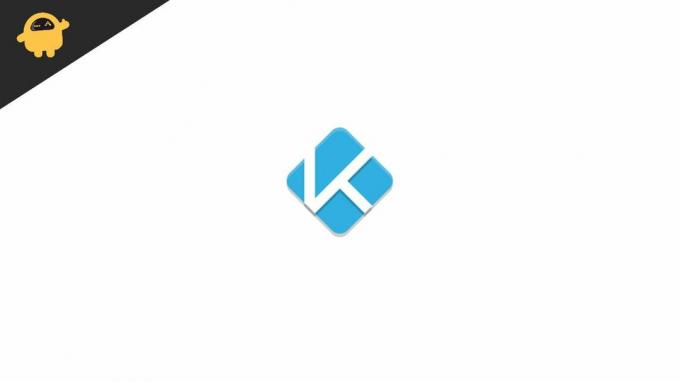
पृष्ठ सामग्री
-
Roku पर कोडी कैसे प्राप्त करें?
- Roku. पर कोडी डाउनलोड करना
- स्क्रीन मिररिंग का उपयोग करके Roku स्टिक पर कोडी स्थापित करना
- Android स्मार्टफोन का उपयोग करके Roku पर कोडी को कनेक्ट करना
- निष्कर्ष
Roku पर कोडी कैसे प्राप्त करें?
चूंकि कोडी आधिकारिक तौर पर Roku पर उपलब्ध नहीं है, इसलिए दोनों सेवाओं को जोड़ने के लिए कुछ प्रयास की आवश्यकता हो सकती है। लेकिन अंत में, यह इसके लायक है। Roku पर कोडी प्राप्त करने के लिए, आपको सबसे पहले अपने Roku डिवाइस और अपने PC को साझाकरण स्क्रीन से कनेक्ट करना होगा। Roku पर कोडी का उपयोग करने, डाउनलोड करने और शुरू करने के लिए चरण-दर-चरण मार्गदर्शिका यहां दी गई है।
Roku. पर कोडी डाउनलोड करना
- सबसे पहले, KODI डाउनलोड करें और अपने पीसी पर मीडिया प्लेयर स्थापित करें।
- अब, अपने Roku डिवाइस और स्मार्ट टीवी को HDMI के माध्यम से कनेक्ट करें और दोनों डिवाइस को बिजली की आपूर्ति से कनेक्ट करें।
- अगले चरण में, Roku पर कोडी को कास्ट करने के लिए अपने स्मार्ट टीवी और पीसी को VGA केबल के माध्यम से कनेक्ट करें।
- याद रखें, वीजीए ऑडियो मिररिंग का समर्थन नहीं करता है, इसलिए अपने स्मार्ट टीवी पर ऑडियो डालने के लिए अलग से एक ऑडियो जैक का उपयोग करें।
- अपने पीसी पर, कंट्रोल पैनल पर जाएं।
- प्रदर्शन विकल्प खोलें और रिज़ॉल्यूशन समायोजित करें चुनें।
- प्रदर्शन ड्रॉप-डाउन मेनू के अंतर्गत, अपना स्मार्ट टीवी कनेक्शन चुनें।
- अंत में, अपने टीवी पर मिरर करना शुरू करें।
स्क्रीन मिररिंग का उपयोग करके Roku स्टिक पर कोडी स्थापित करना
Roku स्टिक पर कोडी को स्थापित करने के लिए, पहले, सुनिश्चित करें कि आप Roku 3 या बाद के संस्करणों का उपयोग कर रहे हैं। Roku के नए मॉडल इसमें पहले से इंस्टॉल किए गए स्क्रीनकास्टिंग/स्क्रीन मिररिंग फीचर के साथ आते हैं। यदि आपका उपकरण कास्टिंग का समर्थन करता है, तो नीचे बताए गए चरणों का पालन करें:
- अपने Roku रिमोट पर, होम बटन दबाएं।
- सेटिंग्स मेनू पर जाएं और स्क्रीन मिररिंग चुनें। सुनिश्चित करें कि आप Roku के नवीनतम संस्करण का उपयोग कर रहे हैं, अन्यथा इसे अपडेट करें।

- स्क्रीन मिररिंग विकल्प को सक्षम करें।
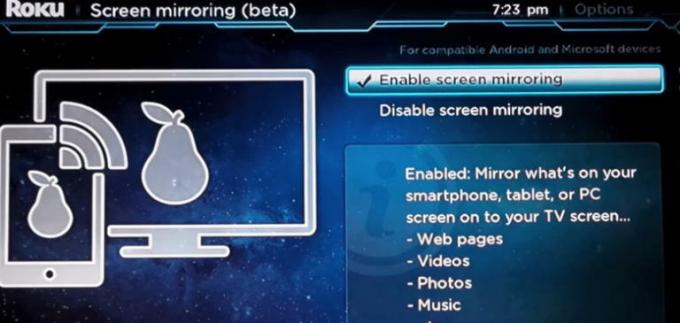
- अब, अपने Roku डिवाइस को अपने स्मार्टफोन या पीसी से कनेक्ट करें।
- अपने पीसी पर वाई-फाई चालू करें।
- अपने पीसी पर डिवाइसेस विकल्प पर जाएं।
- प्रोजेक्ट पर क्लिक करें और वायरलेस डिस्प्ले जोड़ें चुनें।
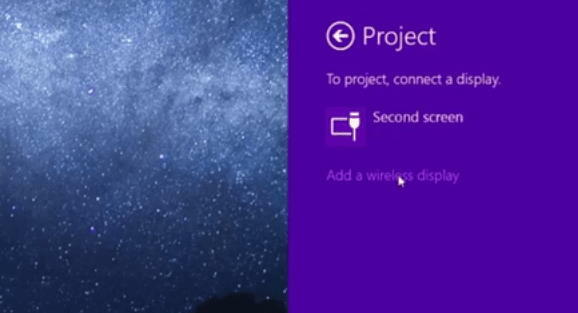
- एक बार जब आपका पीसी स्कैनिंग समाप्त कर लेता है, तो अपने Roku डिवाइस का चयन करें और कनेक्ट पर टैप करें।
Android स्मार्टफोन का उपयोग करके Roku पर कोडी को कनेक्ट करना
पीसी की तरह, आप भी Roku स्टिक को अपने Android स्मार्टफोन से कनेक्ट कर सकते हैं और Roku पर Kodi प्राप्त कर सकते हैं। इस मामले में, आपको अपने Android डिवाइस पर कोडी को डाउनलोड करना होगा और Roku पर कोडी को स्थापित करने के लिए उसी स्क्रीन पर अपना Roku डालना होगा। Android फ़ोन का उपयोग करके Roku पर कोडी को स्थापित करने के चरण इस प्रकार हैं:
- अपने Roku को अपने Android स्मार्टफ़ोन से कनेक्ट करें।
- सेटिंग्स में जाओ।
- इसके बाद, कनेक्शन पर क्लिक करें और स्क्रीन मिररिंग चुनें। यदि आपको वहां विकल्प नहीं मिलता है, तो आप इसे अपनी सेटिंग में भी खोज सकते हैं।
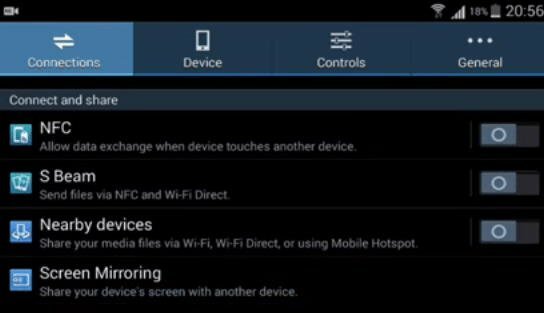
विज्ञापनों
बाकी प्रक्रिया वैसी ही है जैसी आपके पीसी के मामले में होती है। केवल यह सुनिश्चित करें कि दोनों डिवाइस एक ही वाई-फाई नेटवर्क से जुड़े हैं।
निष्कर्ष
यदि आप एक कोडी उपयोगकर्ता हैं, तो आपको पहले से ही पता होना चाहिए कि यह आजकल उपलब्ध लोकप्रिय स्ट्रीमिंग सेवाओं में से एक है और अधिकांश उपकरणों पर उपलब्ध है। हालाँकि, चूंकि यह C/C++ बिल्ट-अप है, कोडी अभी तक Roku पर समर्थित नहीं है। उम्मीद है, ये कुछ वर्कअराउंड कोडी को Roku पर लाने के आपके प्रयासों को बचाएंगे। आप स्क्रीनकास्टिंग/मिररिंग सुविधा के माध्यम से दोनों सेवाओं को आसानी से कनेक्ट और उपयोग कर सकते हैं। हमें बताएं कि क्या आपको Roku पर कोडी को स्थापित करने में कोई परेशानी हो रही है, और हम और समाधान लेकर आएंगे।
संबंधित आलेख:
- सभी उपकरणों और प्लेटफार्मों पर कोडी मीडिया प्लेयर को कैसे अपडेट करें
- किसी भी डिवाइस पर कोडी पर कैशे साफ़ करें - कैसे करें
- 2 मिनट में कोडी नो साउंड एरर को कैसे ठीक करें
- 2019 में शीर्ष 5 कोडी विकल्प
- विंडोज, मैक, एंड्रॉइड और आईफोन पर कोडी कैसे स्थापित करें

![A9 को सॉल्व करने पर स्टॉक रॉम कैसे स्थापित करें [फर्मवेयर फ्लैश फाइल / अनब्रिक]](/f/0c9ea55b48c0cab1f38ac3b7d413bf07.jpg?width=288&height=384)
![Android 10 पर आधारित लेनोवो वाइब जेड 2 प्रो के लिए वंश ओएस 17 [विकास चरण]](/f/45fe294dc5aa2b10e5a4bc78f46918de.jpg?width=288&height=384)
